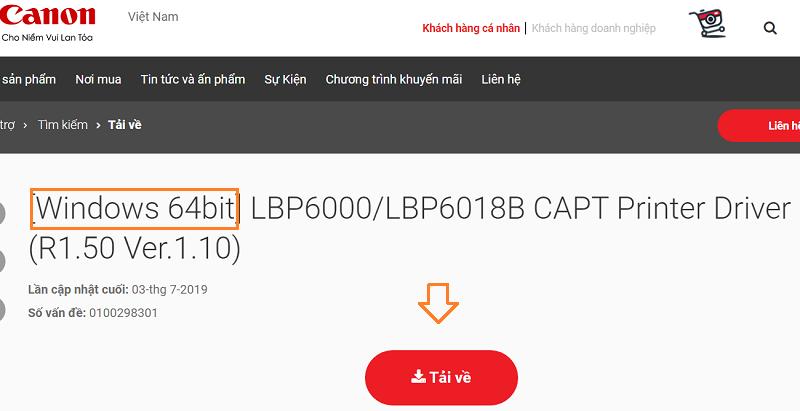Để có thể in tài liệu, văn bản và hình ảnh từ máy tính tới máy in Canon 6000, bạn cần kết nối máy in với máy tính bằng cáp kết nối USB. Sau đó, cài đặt driver máy in Canon LBP 6000 trên máy tính. Khi đó, máy tính sẽ nhận diện máy in và truyền thông tin dữ liệu để máy in xử lý và in ra giấy. Nếu bạn chưa biết cách tải driver canon 6000 cho win 7/ 8/ 10 32bit và 64bit, Mực in Đại Tín sẽ hướng dẫn chi tiết về việc tải và cài đặt driver máy in Canon 6000 cũng như khắc phục các lỗi thường gặp.
Thông tin về cấu hình máy in Canon Lbp 6000
Canon LBP 6000 là dòng máy in văn phòng nhỏ gọn, dễ sử dụng và phù hợp với nhiều đối tượng sử dụng như công ty, trường học, cá nhân, bán hàng online… Máy in sử dụng công nghệ in laser trắng đen.
Máy có tốc độ in 18 trang/phút khá nhanh và có 2 khay nạp giấy. Đồng thời, máy cũng hỗ trợ in được nhiều loại giấy khác nhau như A4, A5, letter. Canon LBP 6000 chỉ có một cổng kết nối USB 2.0 để tăng tốc độ truyền tải lệnh in.
Canon LBP 6000 sử dụng hộp mực và in được bao nhiêu trang
Canon LBP 6000 sử dụng hộp mực cartridge 325, tương thích với mã 35A/ 85A. Theo thông tin từ hãng Canon, hộp mực này có thể in được 1.600 trang với độ phủ mực 5% trên trang giấy.
Tuy nhiên, trên thực tế, hộp mực đi kèm khi mua máy in chỉ có thể in được 600 – 700 trang. Đặc biệt, sau khi bơm mực lại, chất lượng in rất mờ và không đậm như lúc đầu, càng sử dụng càng mờ đi. Tuy nhiên, nếu bạn thay thế hộp mực mới, số trang in có thể lên đến 800 – 1.200 trang và bơm mực lại sử dụng bình thường.
Thông tin cần biết trước khi tải driver Canon LBP 6000
Để tải driver Canon LBP 6000 đúng và cài đặt thành công, bạn cần biết thông tin về phiên bản hệ điều hành và số bit của máy tính hoặc laptop bạn đang sử dụng. Dựa vào thông tin đó, bạn có thể tìm phiên bản driver Canon 6000 tương thích với máy tính của mình. Nếu bạn không biết cách xem thông tin cấu hình máy tính, bạn có thể tham khảo tại đây.
Cách tải driver Canon LBP 6000 từ trang chủ Canon
Để tránh rủi ro dính virus, mã độc và phần mềm quảng cáo từ các trang web khác, bạn nên tải driver Canon 6000 trực tiếp từ trang web chính thức của hãng cung cấp. Chỉ cần nhấp vào liên kết để truy cập vào trang chủ Canon, sau đó bạn sẽ thấy thông tin cần thiết.
Nhận biết link web máy in Canon
Khi bạn tìm kiếm driver trên mạng internet, sẽ có rất nhiều kết quả từ nhiều trang web khác nhau. Để nhận biết link web máy in Canon, bạn có thể tham khảo hình ảnh dưới đây.
Cách tải driver Canon 6000
Cách tải driver rất đơn giản, chỉ cần nhấp vào liên kết để truy cập vào trang web, sau đó bạn sẽ thấy giao diện trang chủ Canon. Hãy chú ý kiểm tra các thông tin để xác nhận chúng có đúng không.
Ví dụ:
- Tên máy in cần tải driver: Canon LBP 6000
- Hỗ trợ cài cho hệ điều hành window nào? và bao nhiêu bit?
- Ví dụ: Tôi tải driver canon 6000 cho win 7 64bit.
Dưới đây là danh sách các hệ điều hành window (32bit và 64bit) hỗ trợ cài driver này. Bạn chỉ cần nhấp vào nút Tải về để tải driver Canon 6000 window 64bit về.
Link tải driver Canon LBP 6000 cho win 10/ 8/ 7/ xp 64bit
- Windows Vista (x64)
- Windows Server 2003 R2 (x64)
- Windows Server 2012 (x64)
- Windows 8.1 (x64)
- Windows 10 (x64)
- Windows Server 2019 (x64)
- Windows Server 2008 (x64)
- Windows 7 (x64)
- Windows XP (x64)
- Windows Server 2003 (x64)
- Windows Server 2016 (x64)
- Windows 8 (x64)
- Windows Server 2008 R2 (x64)
- Windows Server 2012 R2 (x64)
- Tất cả các hệ điều hành 64bit ở trên đều dùng chung driver. Bạn chỉ cần nhấp vào Tải về
Link tải driver Canon LBP 6000 win 10/ 8/ 7/ xp 32bit
- Windows 8.1
- Windows Server 2003
- Windows Server 2003 R2
- Windows XP
- Windows Server 2008
- Windows 7
- Windows 2000
- Windows 8
- Windows Vista
- Windows 10
- Tải driver canon 6000 32bit
Hướng dẫn cài đặt driver Canon LBP 6000 và kết nối máy tính
Bước 1: Mở file driver Canon LBP 6000 đã tải về, sau đó chạy file Setup. Sau khi chạy, bạn sẽ thấy thư mục mới có tên LBP6000_6018_R15.
Bước 2: Mở thư mục đó và chạy file Setup.
Bấm Next.
Chọn Yes.
Bước 3: Chọn cổng kết nối USB để cài đặt driver máy in cho máy tính. Bấm Next và chọn Yes.
Nếu máy tính hiển thị thông báo cắm cáp kết nối, hãy cắm cáp kết nối USB và bật máy in. Nếu đã cắm cáp nhưng vẫn hiển thị thông báo, hãy rút cáp ra và cắm lại.
Bước 4: Chờ máy tính cài đặt driver máy in. Khi cài xong, sẽ hiển thị thông báo Installation is complete. Bấm Exit để thoát cài đặt và không cần khởi động lại máy tính.
Cách set máy in Canon LBP 6000 làm mặc định
Để kiểm tra việc cài đặt driver máy in thành công và thiết lập máy in Canon 6000 làm mặc định, bạn có thể thực hiện như sau.
Cách này có thể áp dụng cho cả hệ điều hành win 10 và win 7.
Bấm tổ hợp phím Windows + R.
Nhập lệnh Control printers và bấm OK.
Sau đó, hộp thoại Devices and Printer sẽ hiện ra và bạn sẽ thấy tên máy in Canon LBP 6000. Nhấp chuột phải vào tên máy in và chọn Set as Default.
Nếu muốn in test để kiểm tra chất lượng văn bản in ra, hãy nhấp chuột phải vào Canon LBP 6000, chọn Print Properties và chọn Print test Page.
Cách sửa lỗi khi không cài được driver máy in Canon 6000
Nếu bạn không thể cài đặt driver máy in hoặc máy in Canon 6000 không in được, hãy thử các biện pháp sau.
- Khởi động lại máy tính và máy in.
- Rút cáp kết nối USB ra và cắm lại chặt hơn.
- Kiểm tra xem đã tải đúng phiên bản driver phù hợp với số bit của máy tính chưa.
- Thực hiện cài đặt bình thường mà không cần cắm cáp kết nối từ đầu. Chỉ khi nào thông báo cắm cáp xuất hiện thì bạn mới cắm vào.
Hướng dẫn khắc phục sự cố Canon LBP 6000 trong quá trình in
Dòng máy in Canon LBP 6000 thường gặp rất nhiều lỗi khi sử dụng. Dưới đây, Mực in Đại Tín sẽ tổng hợp các lỗi phổ biến nhất và cách khắc phục khi gặp phải.
Canon LBP 6000 không kéo giấy
Khi máy không kéo giấy, có thể do bộ phận lấy và load giấy bị mòn. Bạn có thể khắc phục bằng cách sử dụng khăn ướt hoặc khăn giấy làm sạch cao su kéo giấy. Nếu không được, bạn cần thay cao su lấy giấy mới.
Lỗi in hay bị kẹt giấy liên tục
Máy in Canon LBP 6000 có thể bị kẹt giấy liên tục. Nguyên nhân có thể là do mòn hoặc hư cụm sáy, hoặc là do lu lô ép và bao lụa bị rách. Để khắc phục, bạn cần tháo máy ra để quan sát và thay thế lu lô và bao lụa. Giá thay lu lô và bao lụa có thể được tham khảo.
Văn bản in ra bị 4 chấm đen ở mép giấy hoặc bên trong trang giấy
Lỗi này liên quan đến hộp mực Canon 6000. Nếu gặp lỗi 4 chấm đen, có thể drum (trống hình Canon) bị hư. Đối với trường hợp này, không thể sửa chữa mà phải thay thế drum mới. Ngoài ra, cũng có trường hợp gặp 4 đường đen ngang trên trang giấy, cũng là do hư drum.
Văn bản in ra bị nền sọc đen đứt quãng trên trang giấy
Lỗi này có thể do hư gạt thường kèm theo drum. Nếu drum mới thay thế mà nền sọc vẫn hiện, có thể gạt mực không gạt sạch mực trên drum nữa.
Văn bản in ra bị lằn đen trên trang giấy
Lỗi này do mòn gạt nhỏ nằm bên dưới trục từ. Bạn cần thay thế gạt nhỏ để khắc phục lỗi này.
Máy in Canon LBP 6000 không in được, không nhận lệnh in
Nếu máy in Canon LBP 6000 không in và không nhận lệnh in, có thể do máy tính đã mất kết nối với máy in. Đối với trường hợp này, bạn có thể thử khởi động lại máy tính hiện đang sử dụng. Sau đó, thử in lại để xem kết quả.
Nếu máy in vẫn không nhận lệnh in và không in được, có thể máy in đã bị hư phần cứng, cụ thể là main Formater kết nối máy in với máy tính.